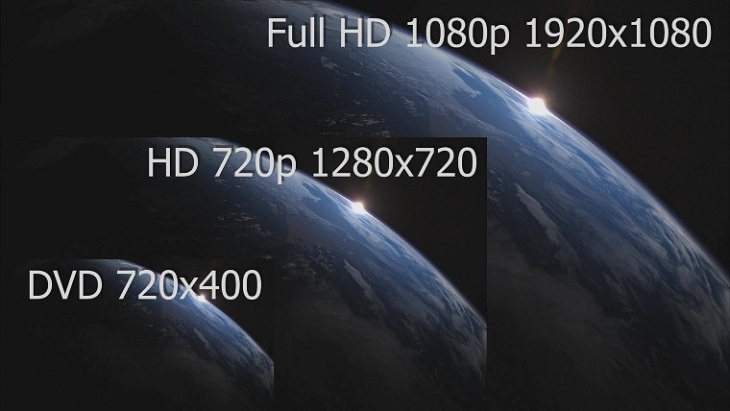Rất nhiều bạn đang thắc mắc tại sao máy tính đang sử dụng tự nhiên Máy tính mất kết nối internet. Bài viết dưới đây chúng tôi sẽ giải đáp mọi thắc mắc của các bạn tại sao máy tính báo mất mạng, không nhận internet. Công ty TNHH thiết bị văn phòng Tiến Phát chuyên cung cấp các dịch vụ về sửa chữa, cài win, cài đặt phần mềm tại nhà giá rẻ, liên hệ ngay với chúng tôi để được hỗ trợ tư vấn chi tiết nhất.
NHẤN GỌI NGAY !
0396.017.888
0962.968.666
Bạn đang đọc: Máy tính mất kết nối internet | Không sử dụng được mạng

Máy tính mất kết nối internet
Tìm nguyên nhân khiến máy tính mất mạng
- Mất mạng do máy tính bị lỗi Driver card mạng
- Máy tính bị Disable card Network trong trình quản lý mạng
- Biểu tượng mạng trên máy tính bị dấu chấm than
- Biểu tượng mạng xuất hiện dấu X màu đỏ
- Mất mạng do lỗi thiết bị mạng thường xuyên bị treo.

Máy tính mất biểu tượng kết nối mạng
Khi không vào được mạng, bạn kiểm tra bị mất biểu tượng kết nối mạng ở góc dưới phải màn hình. Bạn hãy vào Control Panel -> Network Connections thấy biểu tượng mạng mà xám và bị tắt, Máy tính mất kết nối internet.
– Nguyên nhân : Có thể bạn vô tình nhấn tắt Disable card mạng, hoặc máy tính lỗi windows làm tắt card mạng .– Cách khắc phục : Bạn click chuột phải vào hình tượng mạng và chọn “ Enable ” để bật liên kết mạng có dây lên

Máy tính mất mạng hiện dấu chấm than
Khi máy tính bị mất mạng vào báo biểu tượng dấu chấm than, thì lúc này máy tính đang không nhận được IP để kết nối đến modem hoặc do đường truyền internet đến nhà bạn.
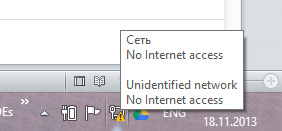
– Nguyên nhân: dẫn đến máy tính mất mạng và xuất hiện dấu chấm than là do lỗi modem không cấp phát được IP tự động cho máy tính, thiết bị mạng switch…
– Cách sửa chữa thay thế : Khởi động lại modem, đặt địa chỉ IP tĩnh cho máy tính. Hoặc lấy lại địa chỉ IP động cho máy tính bằng cách :

- Mở cửa sổ Run lên bằng tổ hợp phím Windows + R -> gõ lệnh cmd -> xuất hiện giao diện Dos bạn gõ lệnh: ipconfig/release sau đó nhấn Enter.
- Tiếp tục gõ lệnh ipconfig/renew và cuối cùng nhấn Enter. Lúc này bạn có thể kiểm tra mạng đã hay chưa nhé.
Máy tính mất mạng hiện dấu tích đỏ
Khi hình tượng mạng Open dấu gạch chéo đỏ, bạn hãy kiểm tra lại 2 đầu dây mạng liên kết xem đã cắm hay chưa ? Hoặc đầu mạng bị hoen rỉ không tiếp xúc được với modem hoặc máy tính .
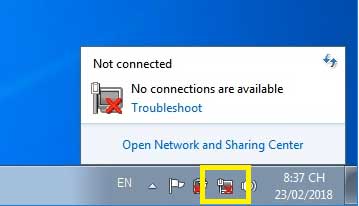
– Nguyên nhân : chưa cắm dây mạng, hoặc dây mạng bị lỗi, đứt khiến máy tính báo lỗi gạch chéo đỏ .

– Cách xử lý: Cắm lại đầu dây mạng, nhờ kỹ thuật bấm lại 2 đầu dây mạng, hoặc thay dây mạng khác. Sau khi đã thử cách trên chắc chắn tình trạng Máy tính mất kết nối internet sẽ không còn.
Cách xử lý máy tính mất wifi
Đối với máy tính bị mất mạng wifi thì bạn cần chú ý quan tâm đến những lỗi và cách sửa lỗi mạng wifi sau đây :
- Chế độ máy bay trên máy tính có bị bật hay không. Nếu bật chế độ này thì bạn sẽ không vào được mạng.
- Bạn có đang ở trong phạm vi kết nối tốt của modem wifi. Nếu ở quá xa bạn có thể di chuyển laptop đến gần modem wifi.
- Máy tính thường xuyên mất mạng, tín hiệu wifi không ổn định –> Hãy kết nối lại wifi và có thể sử dụng thêm bộ kích sóng tín hiệu wifi, để tín hiệu wifi ổn định hơn.
- Mất mạng wifi do router wifi bị treo –> Hãy khởi động lại wifi của bạn thì mạng sẽ ổn định trở lại. Nếu router thường xuyên lỗi treo bạn có thể phải cập nhật fimware cho modem wifi.
- Máy tính mất kết nối internet do lỗi phần cứng card wifi của máy tính –> Lỗi này bạn cần đem máy tính đến trung tâm sửa chữa máy tính uy tín để kiểm tra lại card wifi của máy tính laptop.
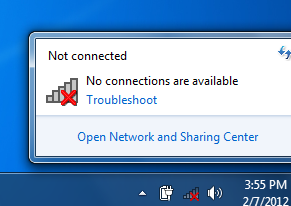
Máy tính bị nhiễm virus dẫn đến tình trạng không vào được mạng cũng là nguyên nhân khá phổ biến mà nguyên nhân chủ yếu là do bạn sử dụng các phần mềm không rõ nguồn gốc hoặc không có phần mềm diệt virus bảo vệ. Giải pháp cho bạn lúc này đó là cài lại Windows và Sửa máy tính tại nhà miễn phí cũng như bản quyền để cài đặt cho máy tính một phần mềm phù hợp.
Xem thêm: Cách tải facebook trên máy tính
Như vậy trên đây chúng tôi đã đưa ra một số ít giải pháp khắc phục khi máy tính bị mất mạng mà bạn đọc hoàn toàn có thể dữ thế chủ động giải quyết và xử lý. Ngoài ra, cũng tương tự như như trên máy tính thì trong trường hợp máy tính của bạn bị mất mạng bạn hoàn toàn có thể vận dụng những giải pháp trên đây để giải quyết và xử lý yếu tố về mạng bạn đang gặp phải .Xem video hướng dẫn :
Source: kubet
Category: Tải Phầm Mềm

/fptshop.com.vn/uploads/images/2015/Tin-Tuc/Khang/112016/su-dung-instagram-tren-may-tinh-cover.png)
/fptshop.com.vn/uploads/images/2015/Tin-Tuc/Khang/112016/su-dung-instagram-tren-may-tinh-1.png)
/fptshop.com.vn/uploads/images/2015/Tin-Tuc/Khang/112016/su-dung-instagram-tren-may-tinh-2.png)
/fptshop.com.vn/uploads/images/2015/Tin-Tuc/Khang/112016/su-dung-instagram-tren-may-tinh-3.png)